在编辑Word文档时,我们可能会遇到下面的问题:文档打开后,无法显示出输入法状态栏,按输入法切换快捷键也没有反应。这篇文章就跟大家分享一下解决办法。操作步骤:1.打开Word文档后......
2022-05-07 417 word无法显示输入法
这篇文章跟大家分享如何对Word文档文本框中的数字和英文字母进行竖排。数字和英文字母的竖排方法是一样的,本文以竖排数字为例进行演示。
将下面图1中的横排文字“恋曲1990”变成图2中的竖排样式,数字“1990”直立显示。
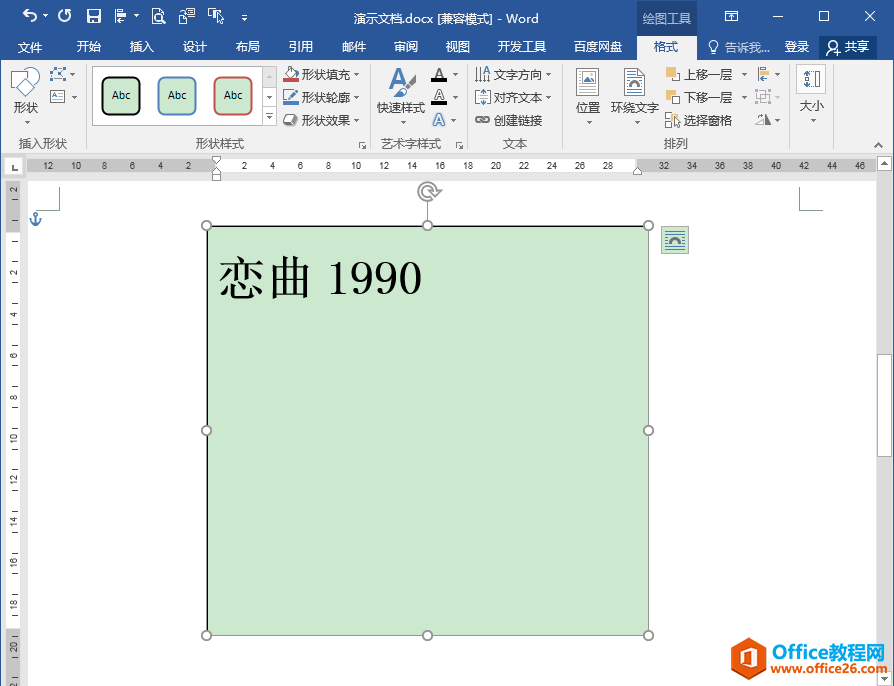
图1
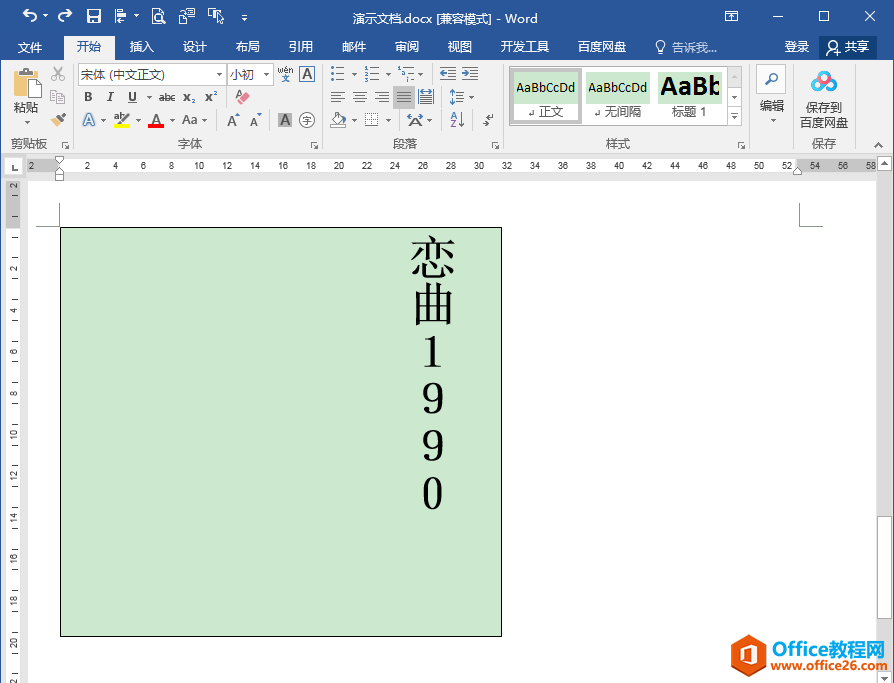
图2
1.在文档中输入一个横排文本框,输入要排版的文字“恋曲1990”。选中文本框,在“绘图工具”“格式”选项卡“文本”功能组中单击“文字方向”按钮,在下拉列表中选择“垂直”。
此时,可以看到文本框中的中文文字“恋曲”已经进行了竖排,但是数字“1990”是横躺的,需要进行调整。
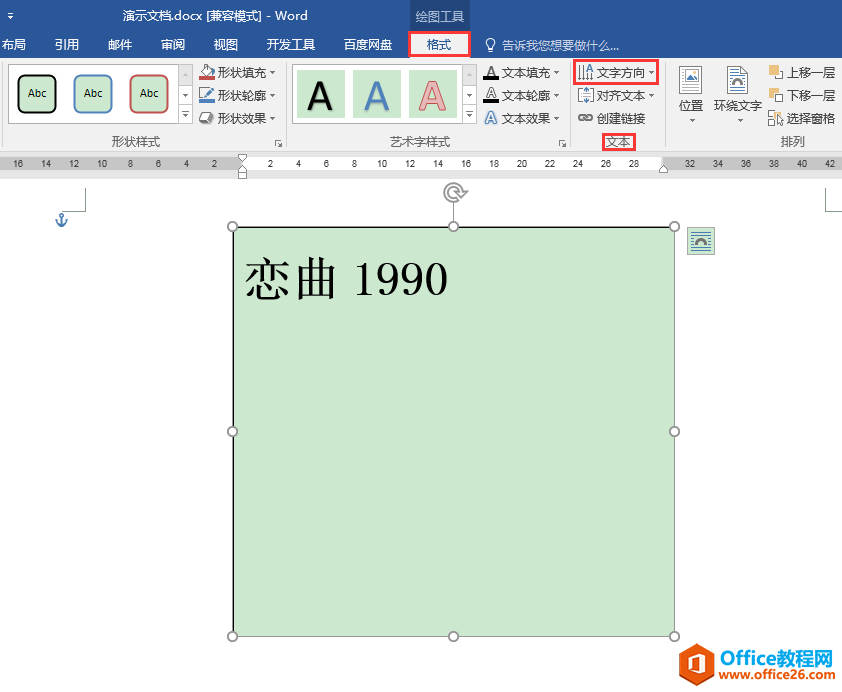
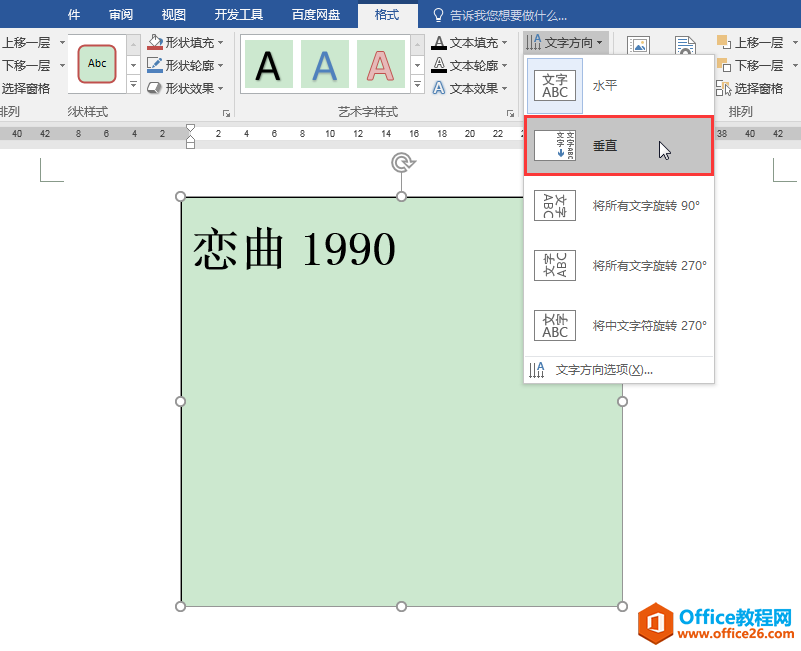
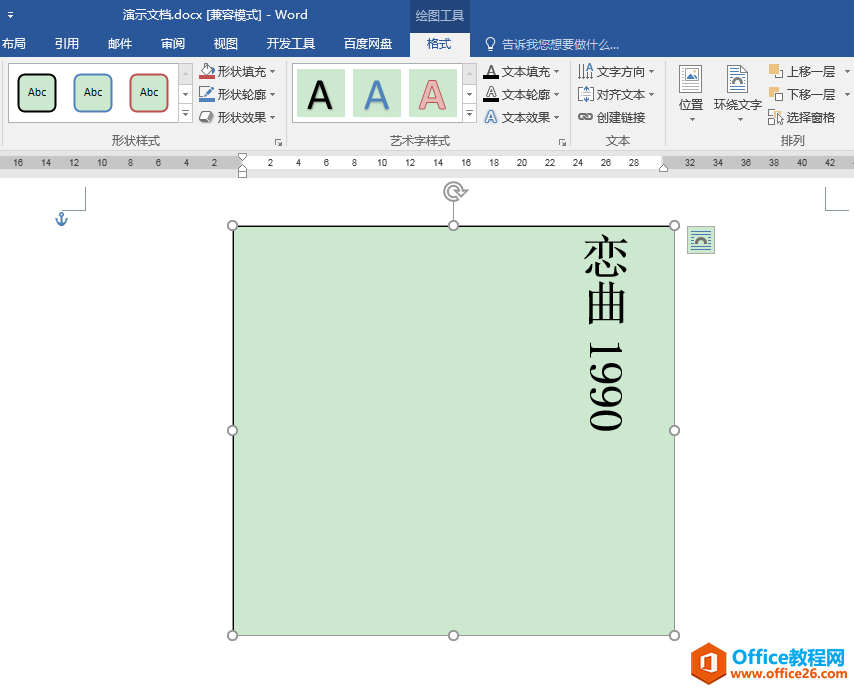
2.保持文本框处于选中状态,在“开始”选项卡“字体”功能组中单击“更改大小写”按钮“Aa”,在弹出的下拉列表中选择“全角”。此时,可见文本框中的数字“1990”已经全部由横躺变成了直立。
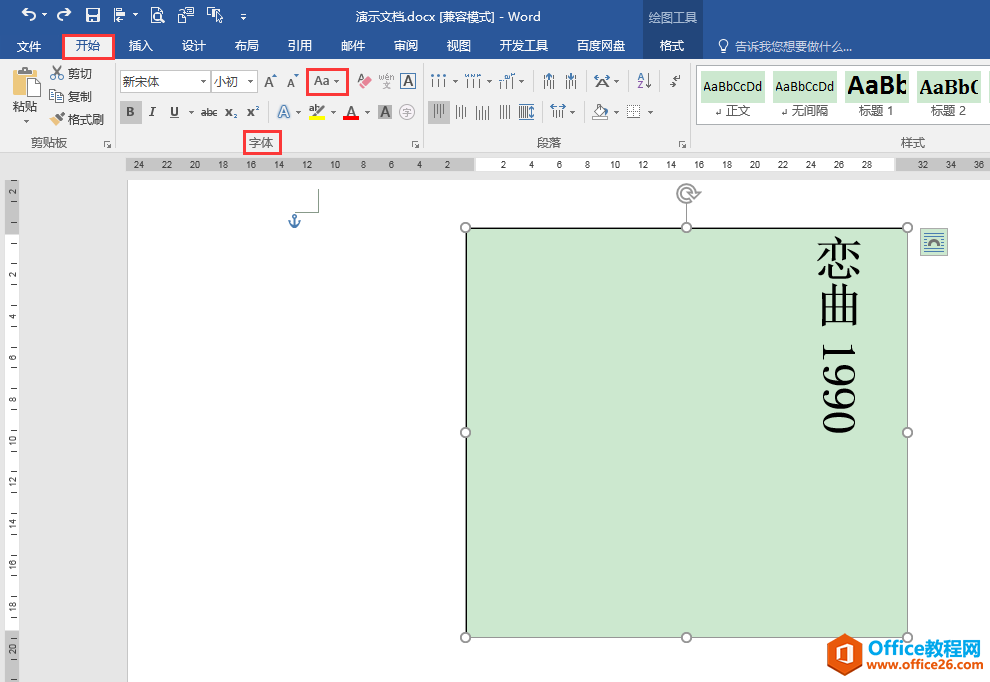
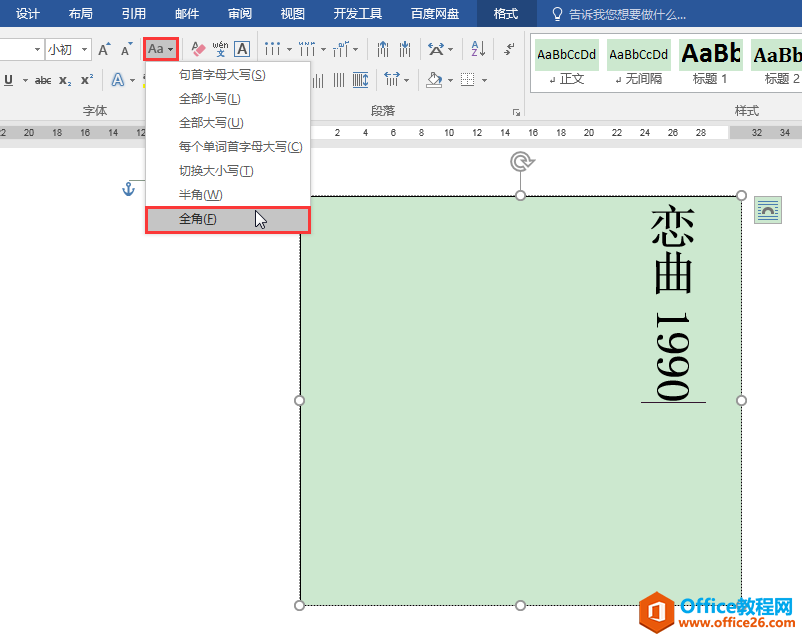
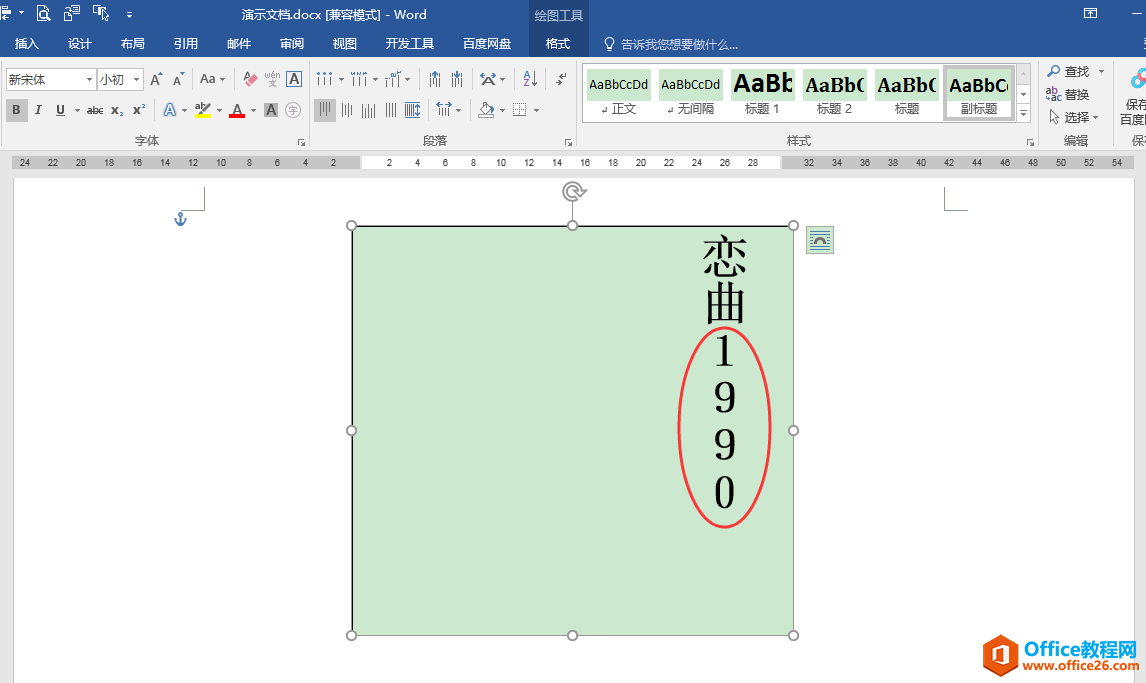
相关文章

在编辑Word文档时,我们可能会遇到下面的问题:文档打开后,无法显示出输入法状态栏,按输入法切换快捷键也没有反应。这篇文章就跟大家分享一下解决办法。操作步骤:1.打开Word文档后......
2022-05-07 417 word无法显示输入法

人民币符号为,书写顺序为:先写大写字母Y,再在竖划上加上二横,即为,读音为:yun(音:元)。今天,小编给大家分享几个在word中打人民币符号的方法。搜狗输入法输打人民币符号第一......
2022-05-07 286 Word人民币符号

分两步来完成。①合并成一页第一种情况,如果两页的文档是在同一个文档中,那么,你可以通过设置纸张的大小来使得新的一页里能容下原来两页的内容。如果不必打印,那么可以自行设......
2022-05-07 156 word文档两页合并成一页